第一步,下载安装git
打开 [git官网] https://git-scm.com/,下载git对应操作系统的版本。
所有东西下载慢的话就可以去找镜像!官网下载太慢,我们可以使用淘宝镜像下载:http://npm.taobao.org/mirrors/git-for-windows/下载对应的版本即可安装!
如何安装?无脑下一步即可!安装完毕就可以使用了!
安装成功后在开始菜单中会有Git项,菜单下有3个程序:任意文件夹下右键也可以看到对应的程序!
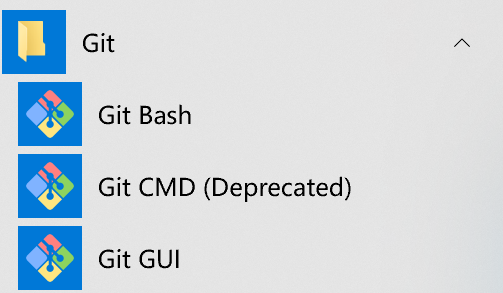
-
Git Bash:Unix与Linux风格的命令行,使用最多,推荐最多;
-
Git CMD:Windows风格的命令行;
-
Git GUI:图形界面的Git,不建议初学者使用,尽量先熟悉常用命令。
第二步,检查git是否安装成功
打开命令行窗口,在cmd中输入git或git--version。
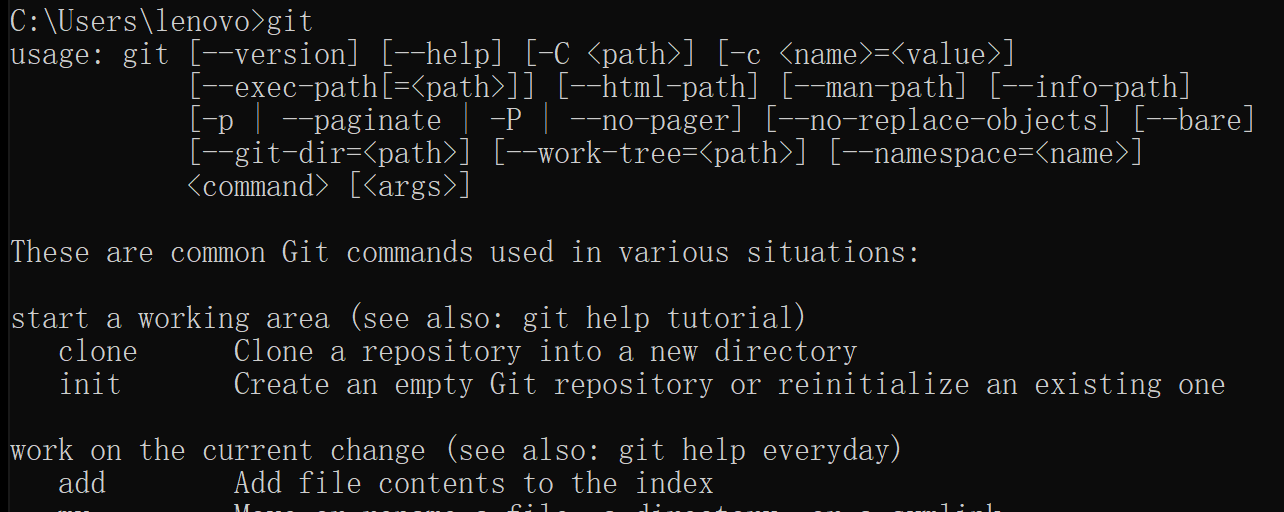

第三步,配置User信息(默认已注册github账号)
当你安装Git后首先要做的事情是设置你的用户名称和e-mail地址。
这是非常重要的,因为每次Git提交都会使用该信息。它被永远的嵌入到了你的提交中:
# 配置用户名
git config --global user.name "username" //( "username"是自己的账户名,)
# 配置邮箱
git config --global user.email "[email protected]" //("[email protected]"注册账号时用的邮箱)
以上命令执行结束后,可用 git config --global --list 命令查看配置是否OK。
第四步,设置本机绑定SSH公钥,实现免密码登录
继续刚才的操作,在命令框中输入以下命令:
ssh-keygen -t rsa
然后连敲三次回车键,结束后去系统盘目录下(一般在 C:\Users\你的用户名.ssh)(mac: /Users/用户/.ssh)查看是否有。ssh文件夹生成,此文件夹中以下两个文件:
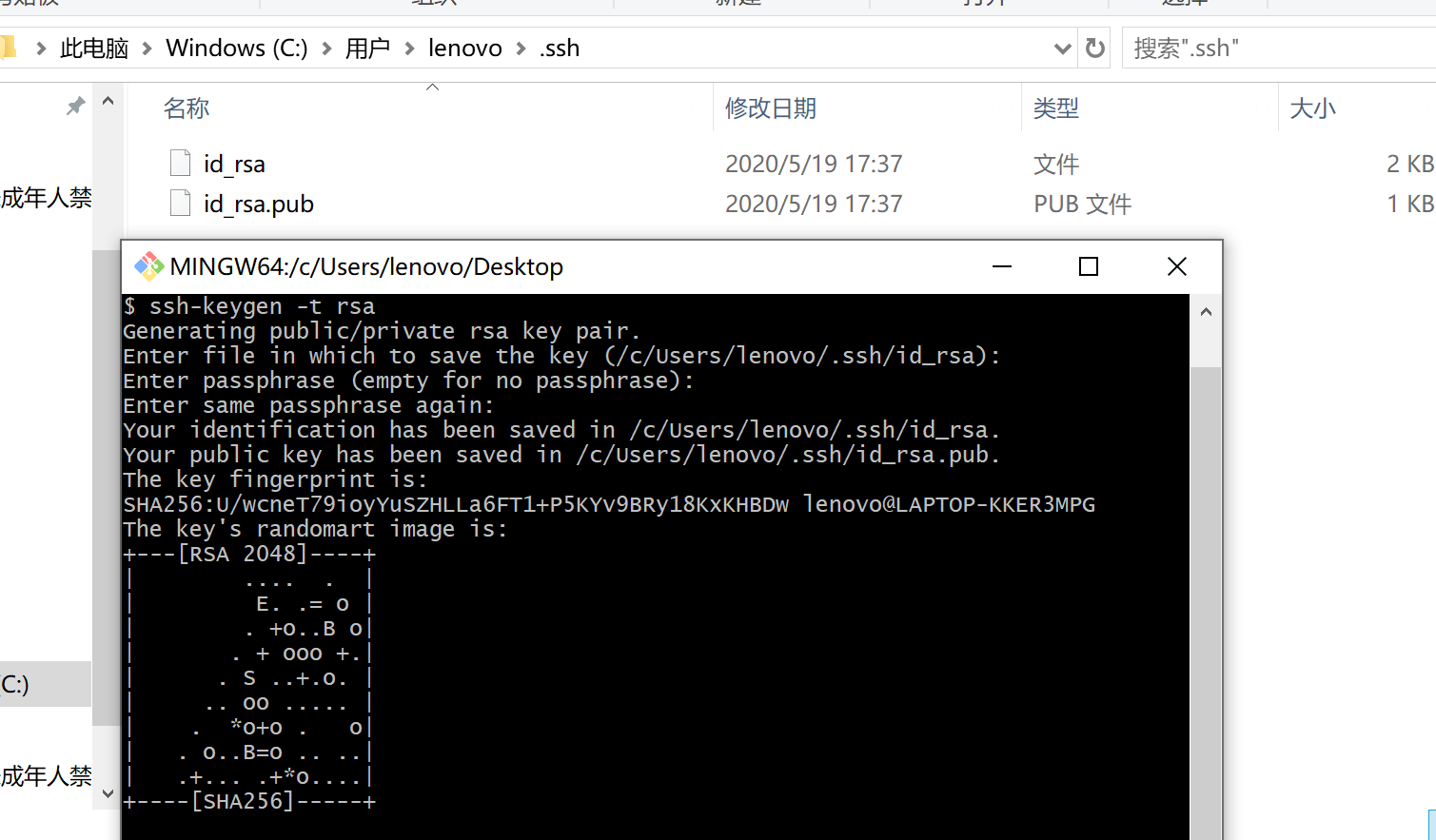
将ssh文件夹中的公钥( id_rsa.pub)添加到GitHub管理平台中,在GitHub的个人账户的设置中找到如下界面。title随便起一个,将公钥( id_rsa.pub)文件中内容复制粘贴到key中,然后点击Ass SSH key就好啦。

第五步,测试配置是否成功
在Git Bush命令框(就是刚才配置账号和邮箱的命令框)中继续输入以下命令,回车:
ssh -T [email protected]
要是看见下面的这句话就说明配置好啦
